Używanie tablicy harmonogramu do rezerwowania zasobów projektu
Ważne
Rozwiązanie Dynamics 365 Project Service Automation rozwinęło się w Dynamics 365 Project Operations. Aby uzyskać więcej informacji, zobacz przejście do rozwiązania Project Service Automation.
Oprócz rezerwowania zasobów do projektu z poziomu projektu można też rezerwować zasoby ostatecznie lub wstępnie z poziomu tablicy harmonogramu.
Zanim będzie można rezerwować z tablicy harmonogramu, należy utworzyć lub wygenerować wymagania zasobów. Wykonaj następujące kroki, aby utworzyć wymagania zasobów z tablicy harmonogramu:
Jeśli okienko Wymagania dotyczące rezerwacji umieszczone u dołu strony jest zwinięte, kliknij kontrolkę ekspandera, aby je rozwinąć.
W okienku Wymagania dotyczące rezerwacji na karcie Projekt zaznacz wymaganie, dla którego chcesz dokonać rezerwacji.
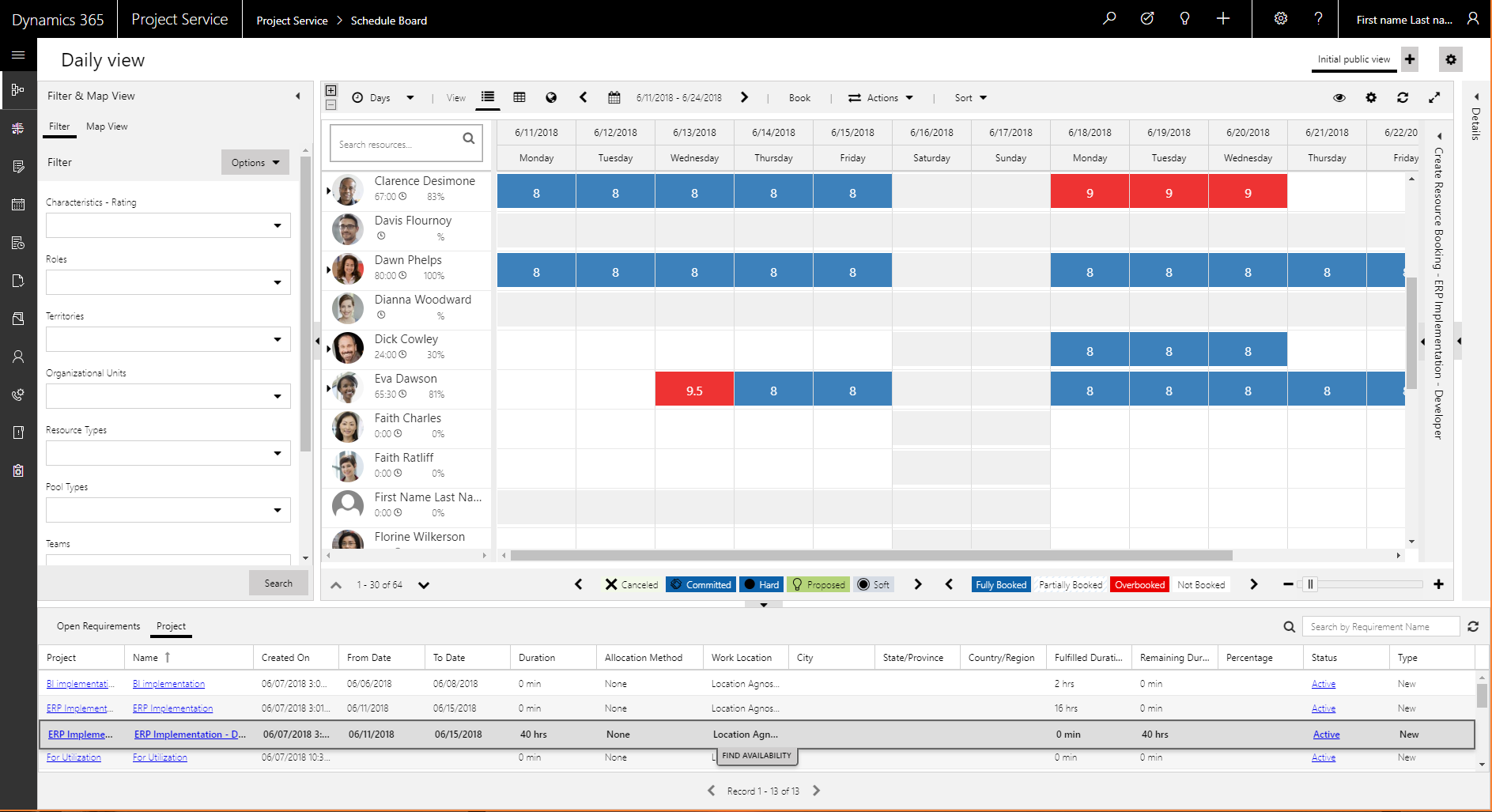
Wybierz pozycję Znajdź dostępność w celu wyfiltrowania zasobów możliwych do zarezerwowania i wyświetlenia dostępnych zasobów.
Zaznacz jeden lub więcej zasobów w tablicy harmonogramu.
W okienku Utwórz rezerwację zasobu, które znajduje się przy prawej krawędzi strony, wprowadź informacje o rezerwacji, a następnie wybierz opcję Zarezerwuj i zamknij.
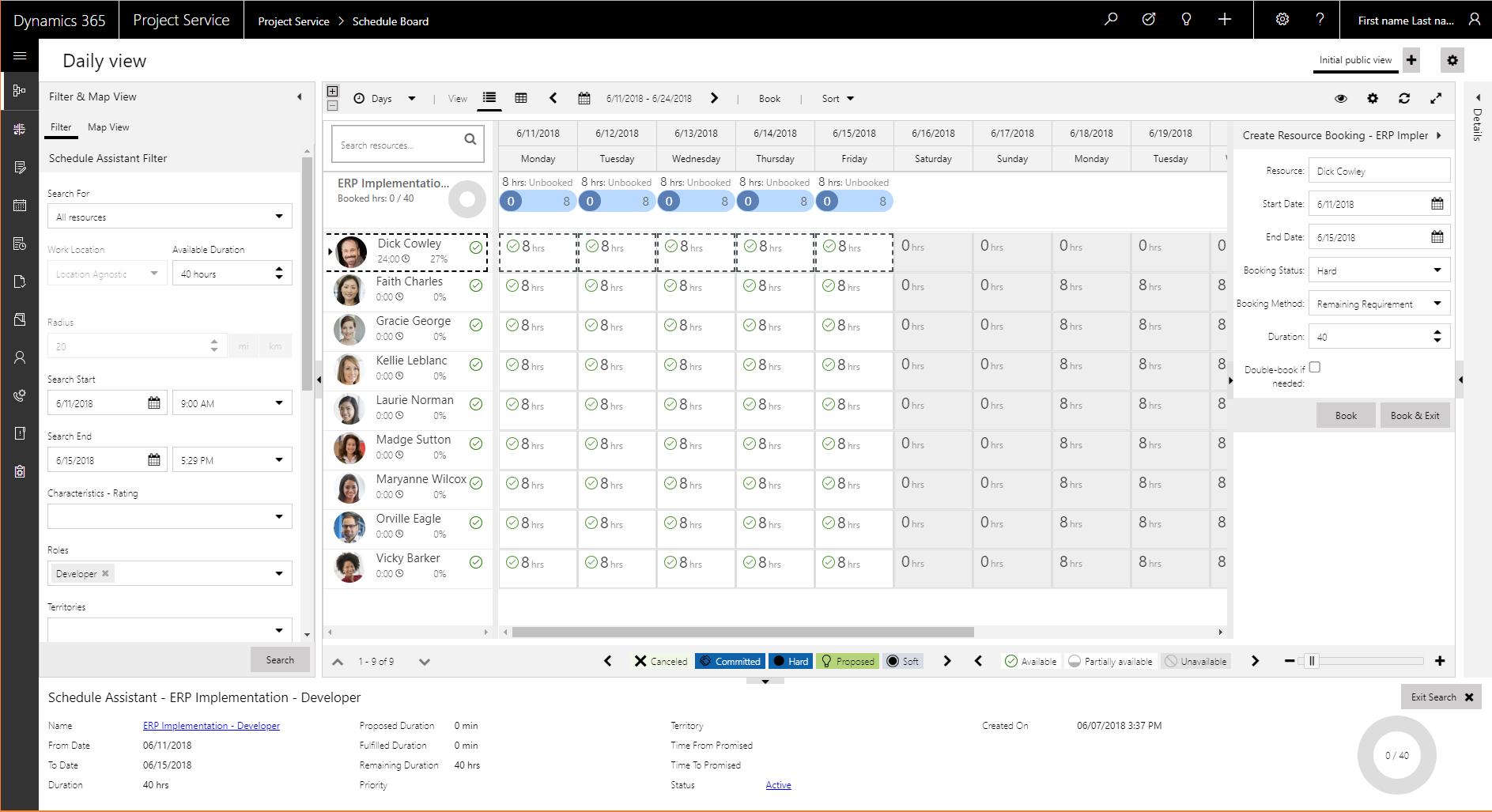
Kiedy wymaganie jest zaznaczone w okienku Utwórz rezerwację zasobu, kliknij jedną lub więcej komórek zasobów, aby utworzyć rezerwację.
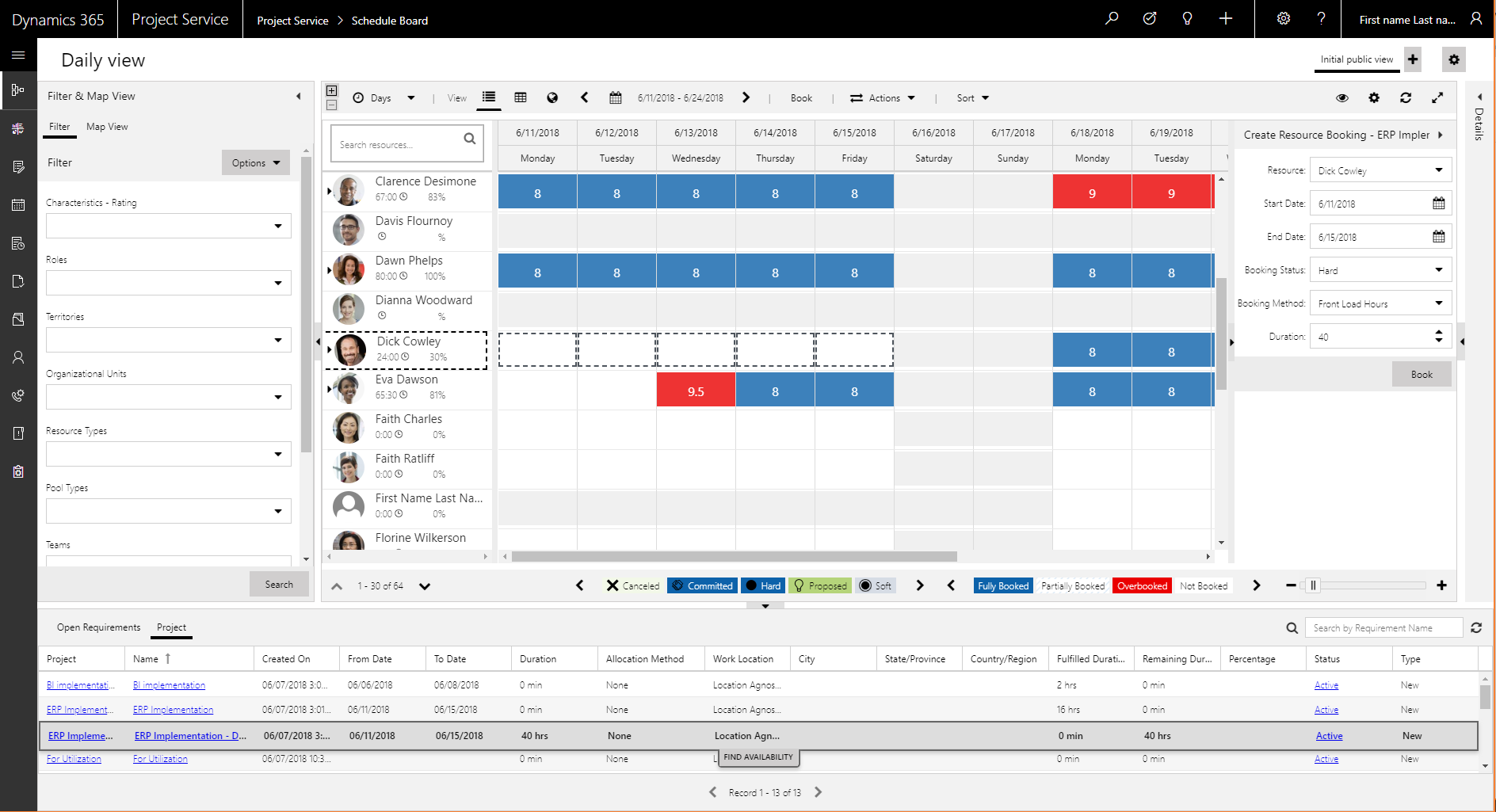
Kliknij opcję Zarezerwuj.
Wymaganie zostanie zaspokojone przy użyciu wybranego zasobu. Zwróć uwagę, że w okienku Wymagania dotyczące rezerwacji wymaganie zostało zaktualizowane, a zasób jest wyświetlany jako zarezerwowany w projekcie.

Włączanie i wyłączanie nowej tablicy harmonogramu
W październiku 2023 r. w wersji z wczesnym dostępem jest dostępna nowa tablica harmonogramu uniwersalnego planowania zasobów (URS). W przypadku wersji, w których nowa tablica jest domyślnie włączona, administratorzy mogą ponownie włączyć starszą tablicę harmonogramu. Ustawienie rozwiązania msdyn_EnableOldScheduleBoard musi mieć wartość prawda. Aby zmienić msdyn_EnableOldScheduleBoard, należy użyć elementu XRMUtility lub za pośrednictwem rozwiązania przez dodanie składnika rozwiązania ustawień.
Przykład polecenia narzędzia XRM Utility do zmiany tego ustawienia:
//Check the value of the setting
Xrm.Utility.getGlobalContext().getCurrentAppSettings()["msdyn_EnableOldScheduleBoard"]
//Enable the legacy schedule board
Xrm.Utility.getGlobalContext().saveSettingValue("msdyn_EnableOldScheduleBoard", true, {overrideScope: 1}).then(() => {a = "success"}, (error) => {a = error})
Po włączeniu w środowisku starszej tablicy harmonogramu użytkownicy mogą przełączać się między starszym środowiskiem a nowymi funkcjami bezpośrednio na tablicy harmonogramu.
Uwaga
Stara tablica harmonogramu zostanie wkrótce wycofana i możliwość powrotu do starej tablicy nie będzie obsługiwana przez dłuższy okres.